В этой статье рассказывается, как определить, работает ли на вашем компьютере 64-разрядное системное программное обеспечение на базе x86-x или 64-разрядной версии.
Скриншоты сделана на Windows 10, но инструкция работает и на Windows 7 и Windows 8.
Как проверить, работает ли компьютер на 32-битной или 64-битной версии Windows
Краткое руководство:
1. Откройте меню «Пуск».
2. В поле поиска введите «Сведения о системе».
3. Нажмите Enter на клавиатуре.
4. Нажмите «Сведения о системе» в верхнем левом углу.
5. Найдите тип системы.
6. Проверьте, говорит ли он «x64 » (64-разрядный) или «x86» (32-разрядный).
А теперь подробнее:
Способ 1. Узнать разрядность через «Сведения о системе»
- Откройте меню Пуск вашего компьютера. Клавиша «Пуск» выглядит как четыре квадрата в нижнем левом углу экрана.

- Введите Сведения о системев поле поиска. Это будет искать все ваши файлы и программы для сопоставления результатов.
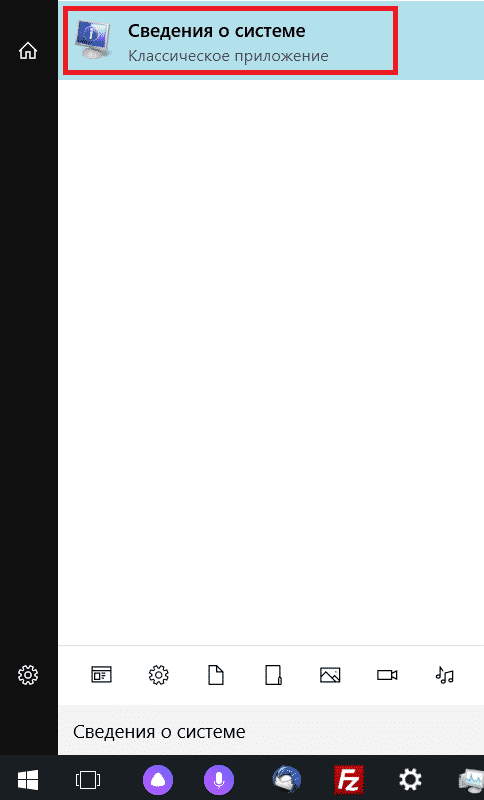
В поиск вводим Сведения о системе и у нас будет один результат, выбираем - Нажмите ↵ Enter на клавиатуре. Это откроет программу Сведения о системе в новом окне.
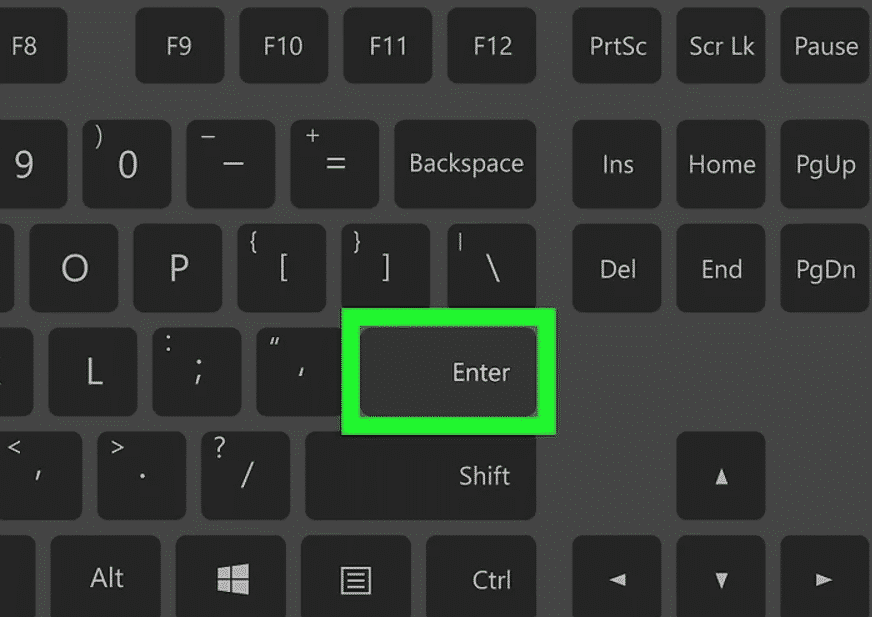
Нажимаем на клавиатуре клавишу Enter - Нажмите «Сведения о системе» на левой боковой панели. Он находится в верхней части левого меню.
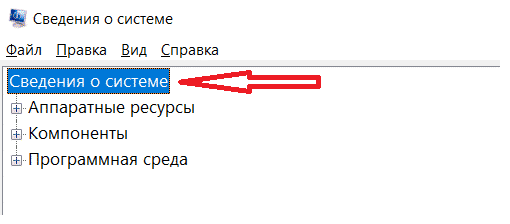
Левой кнопкой мыши выбираем Сведения о системе - Найдите информацию о типе системы в сводке системы. Эта строка указывает, какую версию Windows вы используете в настоящий момент.
- Если вы видите здесь «x64 », вы используете 64-битную версию. Если вы видите «x86 », это 32-бит.
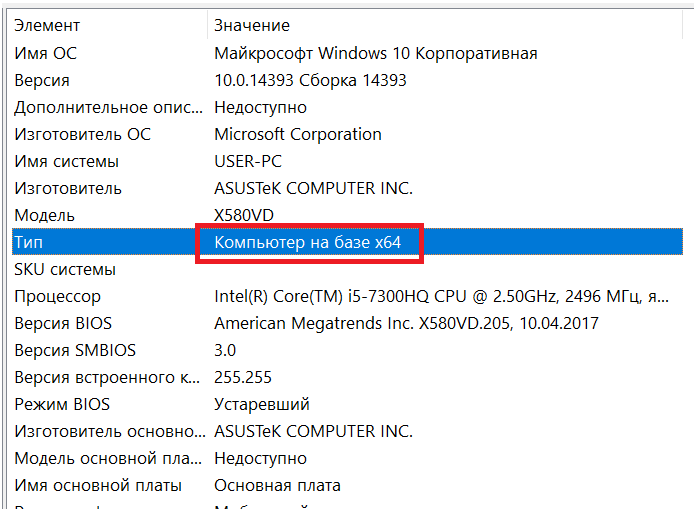
Компьютер на базе x64
- Если вы видите здесь «x64 », вы используете 64-битную версию. Если вы видите «x86 », это 32-бит.
Способ 2. Узнать версию системы через Мой компьютер
- Нажмите на ярлык вашего компьютера на рабочем столе или через пуск.
- Выберите свойства.
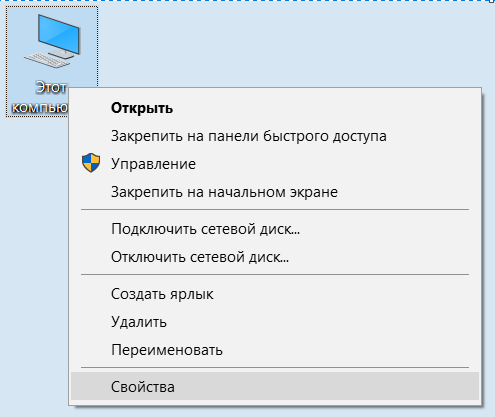
Открываем свойства компьютера - В разделе система, вы увидите на против Тип системы: вашу разрядность 32 или 64 бит. Если будет надпись 86, то это означает что у вас 32 бит версия системы.









